Photoshop制作簡潔的水墨風格名片
時間:2024-02-08 12:45作者:下載吧人氣:27

本教程介紹簡單的水墨風格名片的制作方法。過程也比較簡單,制作之前需要自己先準備一些水墨素材或筆刷,制作的時候可以根據自己喜好排版,進來讓畫面看上去古典有水墨感。
最終效果
1、新建一個名片大小的文檔,如9.4 * 5.81厘米,分辨率為150像素/英寸,如下圖。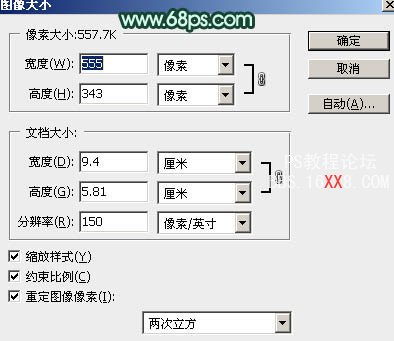
<圖1>
2、把背景填充顏色:#D5FBEC,效果如下圖。
<圖2>
3、打開下圖所示的水墨素材,拖進來放到圖片的左邊,圖層混合模式改為“正片疊底”,也可以下載一些水墨筆刷或素材放進來,效果如圖4。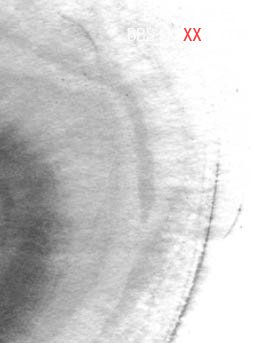
<圖3>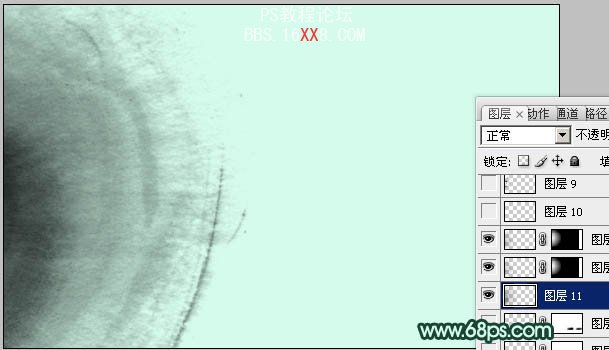
<圖4>
4、下載一些噴濺筆刷,把前景設置為黑色,稍微加上一些噴濺墨跡,效果如下圖。
<圖5>
5、打開圖6所示的梅花素材,拖進來,圖層混合模式改為“正片疊底”,適當調整好位置,效果如圖7。
<圖6>
<圖7>
6、打開下圖所示的煙霧素材,拖進來放到圖片的左邊,圖層混合模式改為“正片疊底”,效果如圖9。
<圖8>
<圖9>
7、新建一個圖層,再適當加上一些水墨素材,背景部分基本完成,效果如下圖。
<圖10>
8、新建一個圖層,按Ctrl + Alt + Shift + E 蓋印圖層。執行:濾鏡 > 燃燒的梨樹 > 水之語(這是款外掛濾鏡,沒有的可以去網上下載),數值為默認如圖12,效果如圖13。
<圖11>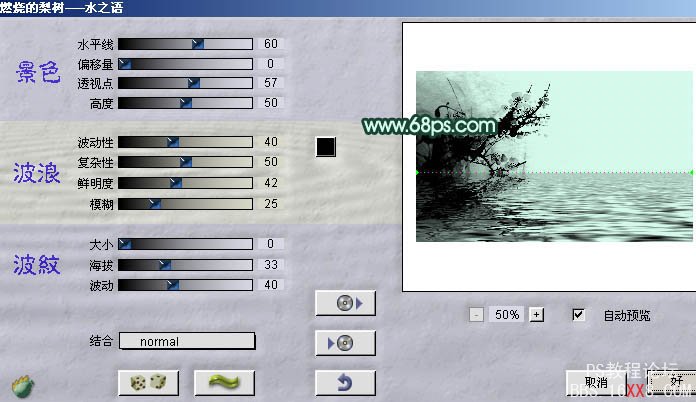
<圖12>
<圖13>
9、加上圖層蒙版,用黑色畫筆把不需要的部分擦掉,只保留一小部分水紋,可以適當降低圖層不透明度,效果如下圖。
<圖14>
10、新建一個圖層,打上文字,文字可以用黑色或深綠色,效果如下圖。
<圖15>
11、打開圖16所示的云彩素材,拖進來,適當調整大小,可以多復制幾層適當調整角度,效果如圖17。
<圖16>
<圖17>
最后修飾一下細節,完成最終效果。

網友評論